Zacieranie śladów po sobie w komputerze
Jak powszechnie wiadomo, komputer służy przede wszystkim do gromadzenia, przetwarzania, oraz udostępniania informacji. Jednak nierzadko dostają się one w niepowołane ręce.
Komputer częstokroć służy do pracy i zabawy, i nie każdy ma świadomość, że korzystając z komputera nieświadomie pozostawiamy mnóstwo informacji, które mogą zostać wykorzystane przez niepowołane osoby. Adresy odwiedzanych witryn, hasła, numery kont bankowych, to tylko niewielka część danych, jaka może paść łupem cyberprzestępcy. Używane przez ciebie aplikacje bardzo często zachowują informacje o otwieranych plikach i przeprowadzanych operacjach. Jest to bardzo przydatne, jednak dostęp do tych informacji może uzyskać niepowołana osoba. Korzystając z dobrodziejstw sieci, ludzie zazwyczaj nie mają świadomości o tym, iż każdy obrazek, tekst, czy animacja zostaje zapisana na dysku twardym peceta w postaci pliku tymczasowego. Zalegają one w pamięci przeglądarki dopóki, dopóty ich nie usuniemy. To ogromny zbiór informacji o tobie!
Ślady, które pozostawiasz w pececie
Ślady, jakie zostają podczas pracy na komputerze mogą pochodzić z Internetu, bądź z zainstalowanych aplikacji. Często to one stają się łupem cyberprzestępców i ciekawskich osób. Pokażę, co zrobić, aby w łatwy sposób się ich pozbyć.
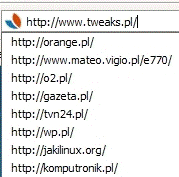
Historia przeglądania stron WWW
Mozilla Firefox

Czyszczenie historii przeglądanych stron WWW w Firefox
Wszystkie adresy przeglądanych przez ciebie stron internetowych zostają zapisane w podręcznej pamięci przeglądarki. Każdy, kto będzie miał fizyczny dostęp do twojego komputera, będzie mógł swobodnie je obejrzeć. Aby to zrobić, wystarczy rozwinąć listę, znajdującą się w polu adresowym. Co pewien okres warto wyczyścić listę ostatnio odwiedzanych witryn. Aby to zrobić wejdź w Narzędzia, a następnie kliknij: Wyczyść prywatne dane. Zaznacz żądane opcje i potwierdź usunięcie. Teraz masz pewność, że lista ostatnio przeglądanych przez ciebie stron nie trafi w ręce wścibskich osób.
Internet Explorer 9
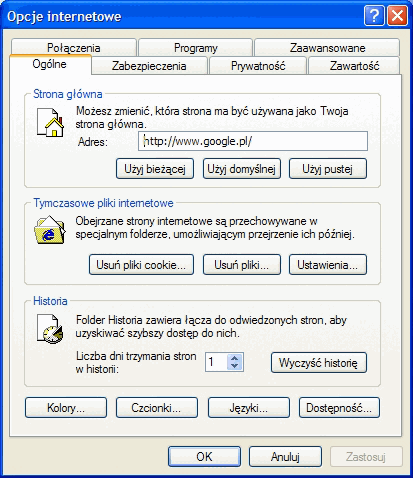
Usuwanie historii przeglądanych stron w Internet Explorerze
Najpopularniejsza przeglądarka internetowa również umożliwia usunięcie śladów internetowej aktywności. Jednak jest to niewygodne rozwiązanie, w porównaniu z Firefoksem lub Operą. Opcje nie są zintegrowane ze sobą, co komplikuje sprawę. Aby usunąć internetowe ślady, kliknij kolejno na opcje: Usuń pliki cookie, Usuń pliki…, oraz Wyczyść historię. W najnowszej przeglądarce Microsoftu – IE 7, powyższe czynności wykonasz jednym kliknięciem…
Opera 11
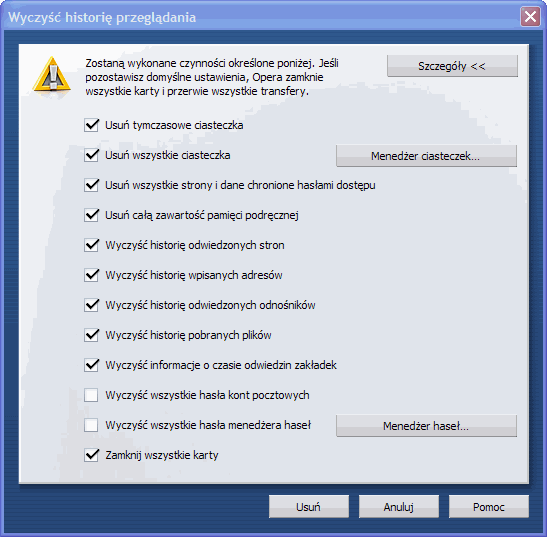
Wyczyść historię przeglądanych stron w Operze
W Operze, niczym w Firefoksie, pozbycie się ‘internetowych śmieci’ jest dziecinnie prostym zadaniem. Wystarczy wejść w Narzędzia, a następnie kliknąć: Wyczyść historię przeglądania. Wybierając opcję Szczegóły masz możliwość zdefiniowania, co ma zostać usunięte.
Poczta e-mail
Korzystając z klientów poczty, np. Outlook Express’a narażasz się na to, że niepowołana osoba może mieć dostęp do twojej elektronicznej korespondencji. Aplikacja przechowuje nie tylko odebrane listy, ale również te przez ciebie wysyłane. Pamiętaj, że usuwana korespondencja nie zostaje całkowicie skasowana. Aplikacja przenosi ją do folderu Elementy usunięte, gdzie w dalszym ciągu jest dostępna i można ją odczytać. Co jakiś czas warto opróżnić ten folder. Aby to zrobić, kliknij prawym przyciskiem myszy na ikonę Elementów usuniętych i wybierz opcję Opróżnij folder.
Hasła i wypełnione formularze
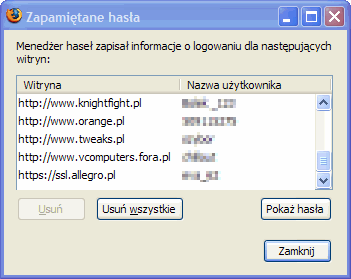
Zapamiętane hasła w przeglądarce Firefox
Praktycznie wszystkie przeglądarki internetowe wyposażone zostały w funkcję autouzupełniania. Jest to bardzo przydatna funkcja. Dzięki niej nie musisz wprowadzać swojego loginu, hasła, adresu e-mail, czy numeru telefonu. Korzystanie z autouzupełniania niesie za sobą pewne negatywne skutki. Otóż każda osoba, która posiada dostęp do twojego komputera, może w łatwy sposób odczytać twoje prywatne hasła( klikając na opcję Pokaż hasła). Warto się przed tym zabezpieczyć, zakładając hasło główne. Aby to zrobić wejdź w Narzędzia, następnie w Opcje. Kliknij na zakładkę Bezpieczeństwo. Dodaj zaznaczenie przy opcji: Używaj hasła głównego. Firefox poprosi cię o utworzenie nowego hasła. Od tej pory nikt, oprócz ciebie, nie ma dostępu do twoich prywatnych haseł.
Ciasteczka
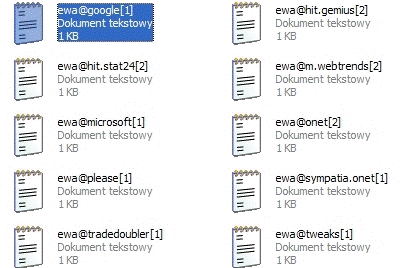
ciasteczka (cookies) mówią wiele o tobie
Ciasteczka (cookies) są to niewielkie pliki tekstowe zawierające między innymi informacje o odwiedzanych stronach, oraz o elementach, które cię najbardziej zainteresowały (np. wybrane towary w sklepie internetowym). To one, często zawierają szkodliwy kod, który wykrywany jest przez skanery internetowe. Co jakiś czas warto je usunąć. Możesz to zrobić ręcznie, wchodząc w folder Documents and Settings , następnie w swój katalog, oraz w folder Cookies. Zaznacz wszystkie pliki i usuń je z dysku. Warto zainstalować darmowy program CCleaner. Dzięki niemu sprawnie usuniesz pliki cookies i nie tylko…
Otwierane pliki
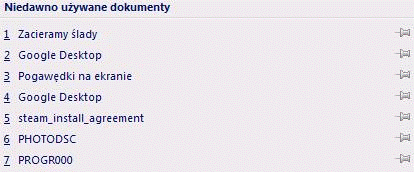
niedawno używane dokumenty
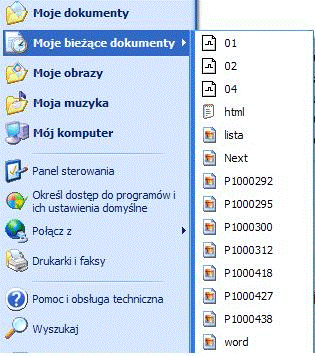
lista bieżących dokumentów
System Windows umożliwia szybkie uruchomienie ostatnio używanego pliku lub programu. Przykładem może być pakiet Office, który tworzy listę ostatnio otwieranych, oraz modyfikowanych dokumentów. Istnieje jeden, sprawdzony sposób, aby ta lista była automatycznie usuwana podczas zamykania się systemu. Wejdź w edytor rejestru. Kliknij Start, Uruchom, wpisz ‘regedit’. Znajdź klucz :
HKEY_CURRENT_USER/SOFTWARE/Microsoft/Windows/CurrentVersion/Policies/Explorer
Wybierz menu Edycja/Nowy/Wartość DWORD i utwórz nową wartość o nazwie „ClearRecentDocsOn Exit”. Następnie kliknij dwukrotnie ikonę wartości i wpisz cyfrę 1 w polu Dane wartości. Jeżeli będziesz chciał przywrócić pierwotne ustawienie , zamień dane wartości na 0. Od tej pory lista ostatnio używanych i edytowanych dokumentów będzie automatycznie czyszczona.
Uruchamiane aplikacje
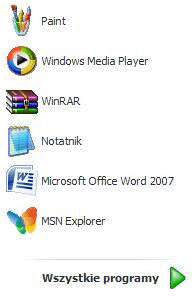
ostatnio otwierane programy
W menu Start znajduje się lista ostatnio uruchamianych programów. Możesz łatwo ją wykasować klikając prawym przyciskiem myszy na pasek zadań, następnie na Właściwości. Przejdź na zakładkę Menu start, kliknij Dostosuj… , oraz Wyczyść listę. Lista ostatnio używanych programów została wyczyszczona.
Pliki, udostępniane poprzez sieci p2p
Sieci p2p (peer to peer) to wygodny i przyjemny sposób na wymianę plików w Internecie. Jednak pobierane aplikacje i multimedia udostępniane są innym użytkownikom. Przykładem może być tutaj popularny klient – eMule. Mniej doświadczeni użytkownicy częstokroć udostępniają całe partycje swoich dysków, nie zważając na ogromne niebezpieczeństwo. Wtedy praktycznie każdy internauta ma wgląd w twoje pliki i zasoby. Warto utworzyć specjalny katalog, przeznaczony tylko na pliki pobierane z sieci p2p.
Katalog plików tymczasowych (TEMP)
Katalog ten zawiera pliki chwilowe używane przez Windows lub inne aplikacje. Co jakiś czas warto opróżnić zawartość tego folderu dla bezpieczeństwa i prywatności. Folder Temp znajdziesz w katalogu Windows, oraz w C:/Documents and Settings/
Nazwa_użytkownika/Ustawienia lokalne/Temp .
Skuteczne usuwanie plików
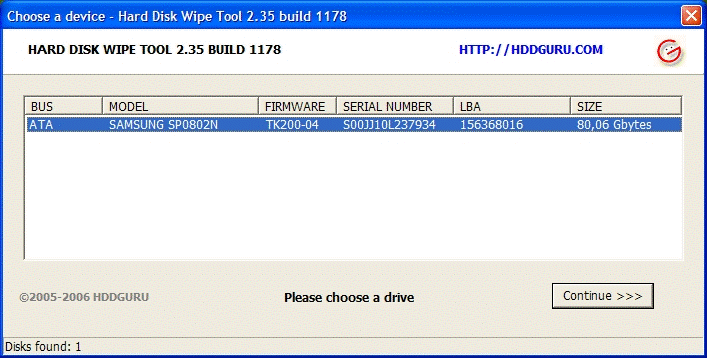
Program wyczyści kompletnie dysk z danych, ich odzyskanie będzie BARDZO trudne
Użytkownicy peceta często myślą, że usunięty plik na zawsze znika z dysku twardego. Wcale tak nie jest! Nawet opróżnienie systemowego Kosza nie powoduje, że pliki, które się w nim znajdowały, są doszczętnie zniszczone. System operacyjny używa specjalnej metody (dopisuje zera i jedynki na początku, oraz na końcu pliku), dzięki której plik przestaje być widoczny dla systemu i jest traktowany jako wolna przestrzeń. Tak naprawdę, dane wciąż fizycznie istnieją i możesz je przywrócić za pomocą specjalnego programu, np. EasyRecovery, lub korzystając z usług firmy, specjalizującej w odzyskiwaniu danych (niestety, za usługę trzeba słono zapłacić, nawet kilka tys. złotych). Jedyną i skuteczną metodą na pozbycie się danych z dysku jest ich fizyczne usunięcie. Z pomocą przyjdą ci programy takie, jak: darmowy Eraser lub HDD Wipe.
Uważaj na wścibskich!
W tej części dowiesz się, co zrobić, aby zabezpieczyć swoje pliki przed ciekawskimi osobami. Istnieje kilka sprawdzonych sposobów na skuteczne ukrycie ważnych danych.
Anonimowe surfowanie
Przeglądając strony internetowe, twoja przeglądarka wysyła wiele poufnych informacji, tj. adres IP, nazwa usługodawcy. Instalując program Complete Anonymous Web Surfing 5.2 sprawisz, że staniesz się ‘niewidoczny’ w sieci. Aplikacja pozwala na zachowanie anonimowości w sieci Web. Działa na zasadzie przełączania użytkownika pomiędzy zdefiniowanymi serwerami anonymous proxy dzięki czemu maskuje twój realny adres IP. Na rynku dostępnych jest wiele tzn. maszyn wirtualnych umożliwiających anonimowe surfowanie. Warto z nich skorzystać.
Historia przeglądanych stron, Ulubione
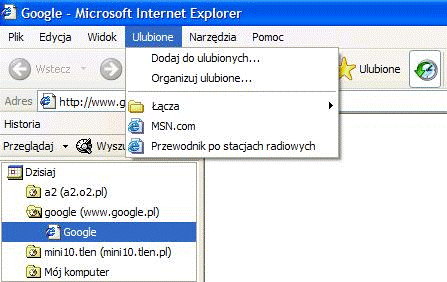
Zakładki Ulubione w IE
Surfując w Internecie często natrafiasz na strony, które szczególnie przypadły ci do gustu. Zazwyczaj dodajesz je do swojej listy Ulubionych. Ciekawska osoba, która uzyska dostęp do twojego komputera bez większego problemu będzie w stanie obejrzeć te witryny. W Historii znajdują się odnośniki do stron, które przeglądałeś. Warto zadbać o to, aby informacje te nie trafiły w obce ręce…
Ciekawscy domownicy
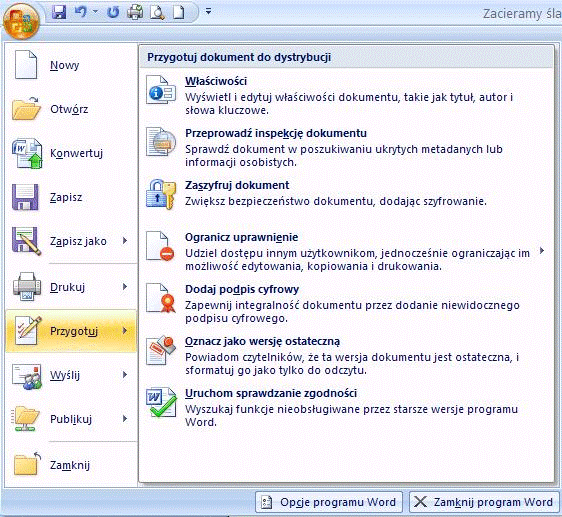
szyfrowanie dokumentów w Microsoft Office np. Word czy Excel
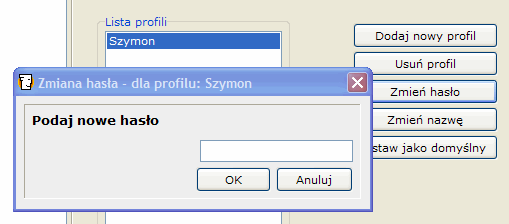
komunikator internetowy na hasło
Zapewne nie jeden użytkownik peceta posiada młodsze lub starsze rodzeństwo. Współdomownicy bardzo często muszą dzielić pomiędzy sobą komputer. Młodszy brat, czy siostra może z łatwością poznać treść twoich rozmów ze znajomymi, czy przeczytać korespondencję e-mail. Aby zapobiec takim incydentom warto założyć hasło na swoje konto. Jest to bardzo przydatna funkcja, która zapewni ci prywatność. Domownicy nie będą mieli dostępu do twoich plików, e-maili i inny informacji. Dla zwiększenia bezpieczeństwa możesz założyć hasło na dowolny plik lub folder. Do wykorzystania masz dwa sposoby. Pierwszy – aplikacja, która zabezpiecza pliki (np. File Lock), druga – program Win – Rar, który umożliwia tworzenie archiwów z założonym hasłem. Jeśli zależy ci na zabezpieczeniu ważnych dokumentów stworzonych w Office, możesz zaszyfrować je, założyć hasło lub ustawić na „Tylko do odczytu”. Warto również założyć hasło zabezpieczające komunikator internetowy. Obecnie, każda aplikacja do internetowych pogawędek na to pozwala. W przypadku komunikatora Tlen.pl, wystarczy wejść w Ustawienia programu, następnie kliknąć Profile. Wybierz opcję Zmień hasło. Od tej pory, aby móc zalogować się na swój profil będziesz zobowiązany wprowadzić hasło.
Kontrola w pracy
W dzisiejszych czasach coraz ‘modniejsze’ jest kontrolowanie pracowników przez pracodawców. Jeśli nie chcesz, aby twój szef posiadał o tobie zbyt dużo informacji, regularnie oczyszczaj swój służbowy komputer ze śladów działalność w Internecie.
Inny komputer, kafejka internetowa
Niekiedy zdarzy się tak, że będziesz musiał skorzystać z peceta u znajomego lub w kafejce internetowej. Powinieneś zwrócić uwagę na to, aby nie zostawić żadnego śladu w obcym pececie. Jeśli to możliwe – wyczyść podręczną pamięć przeglądarki i usuń pliki, które zgrałeś na dysk. Pod żadnym pozorem nie przeprowadzaj transakcji finansowych (przelewy, logowanie do internetowych banków) na obcym komputerze! Pamiętaj, aby zachować szczególną ostrożność.
5 porad, które powinieneś stosować:
- Opróżniaj zawsze systemowy kosz
- Wyczyść podręczną pamięć przeglądarki WWW, oraz historię
- Wykasuj listę ostatnio używanych dokumentów i programów w menu Start
- Usuń archiwum rozmów przeprowadzonych za pomocą komunikatora
- Nie odchodź od komputera na długi czas
- Po swojej pracy pamiętaj, aby się wylogować
Słowa kluczowe: bezpieczeństwo, jak wyczyścic komputer z przeglądanych stron, jak sprawdzić przeglądane strony po usunięciu historii, w jakim katalogo windows zapisuje przeglądane dokumęty, jak skutecznie i calkowcie usunac historie z koputera



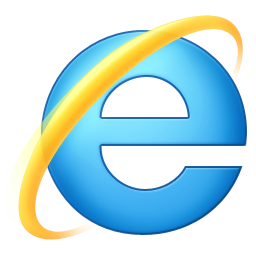



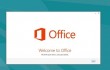
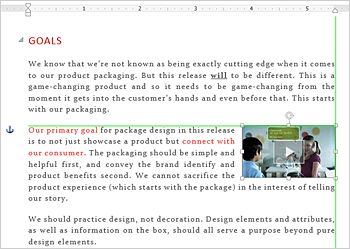





a ja mam inne pytanie..korzystam z outlooka, prywatne wiadomości usunęłąm, z kosza i serwera również. Czy jest możliwość że do usuniętych maili ktoś dotrze?
Zobacz ten poradnik:
http://www.youtube.com/watch?v=bI94C3vn_T8
Z tego co wiem to wiadomości nadal istnieją do czasu konsolidacji listów(porządkowania). Są po prostu w bazie danych zaznaczone jako niewidoczne, a następnie w procesie porządkowania – zastąpione przez nowe wiadomości, aby zwolnić miejsce w bazie.